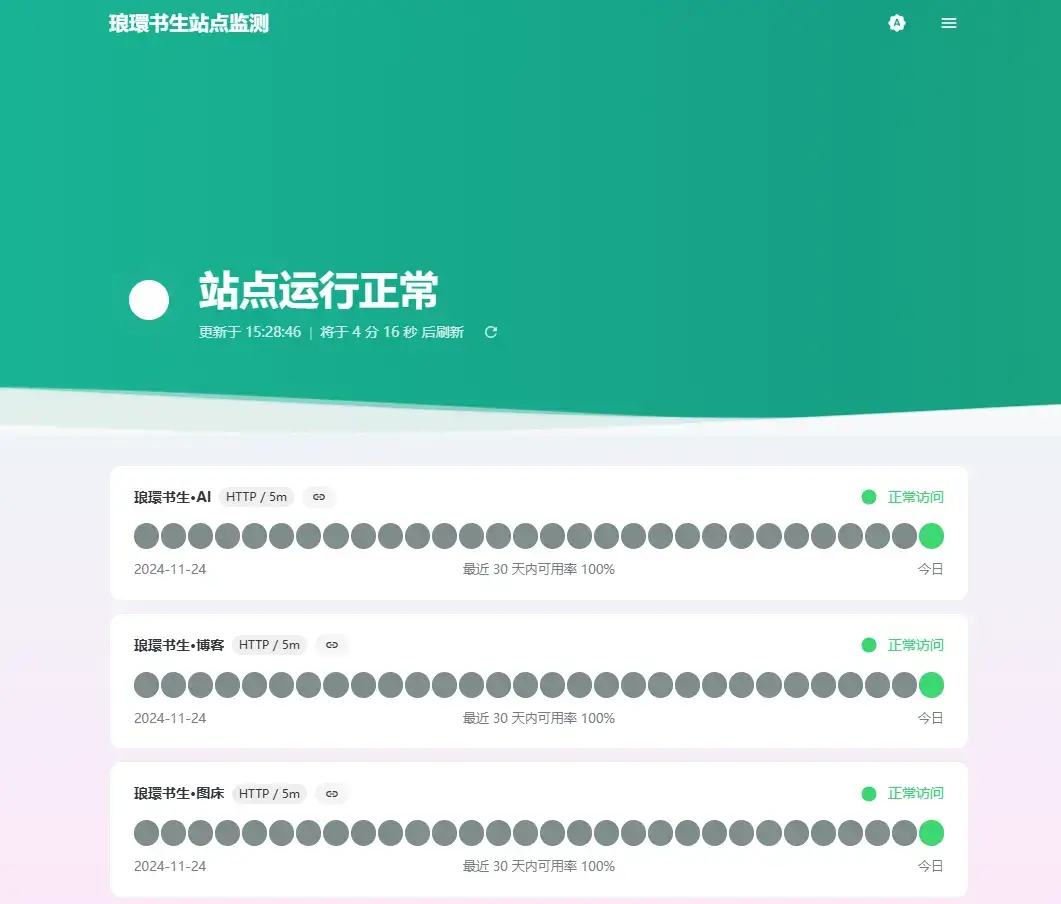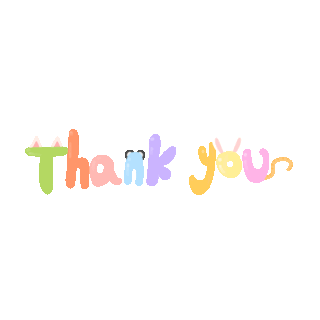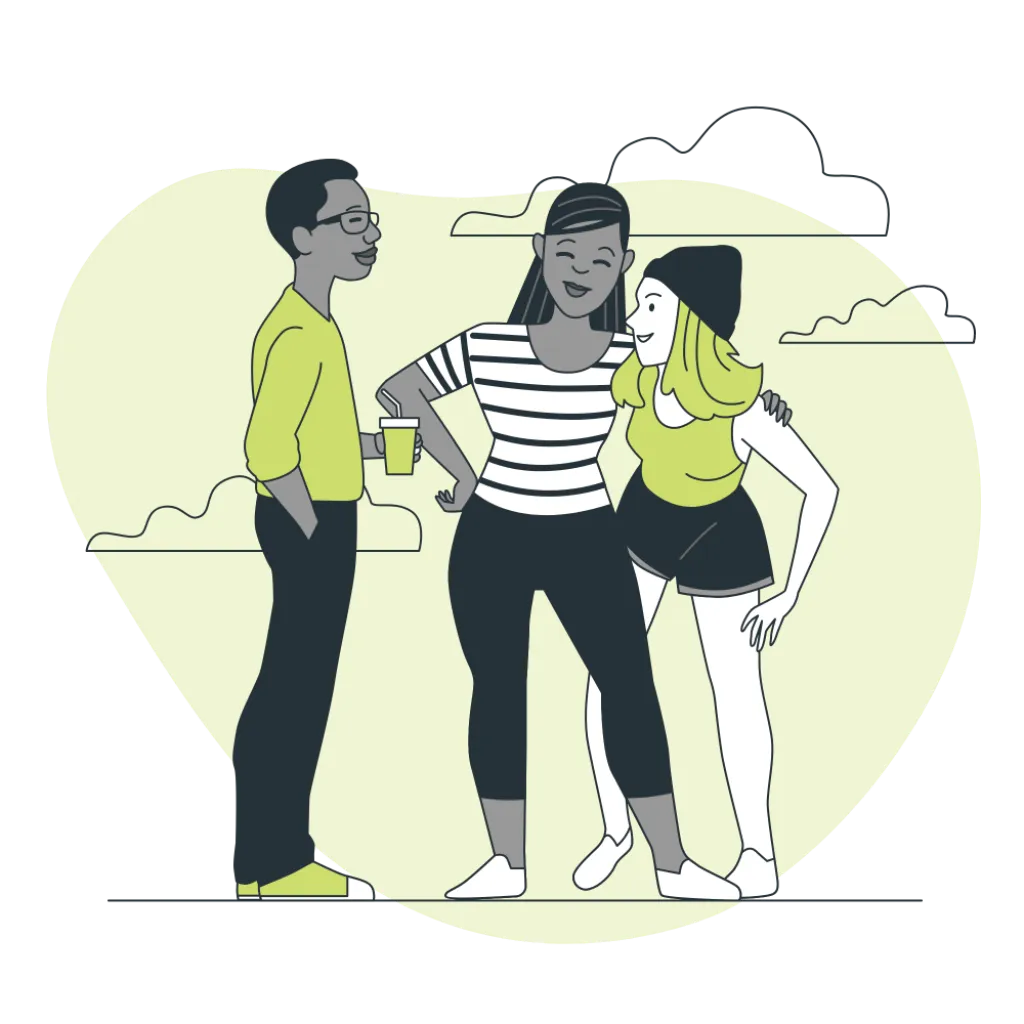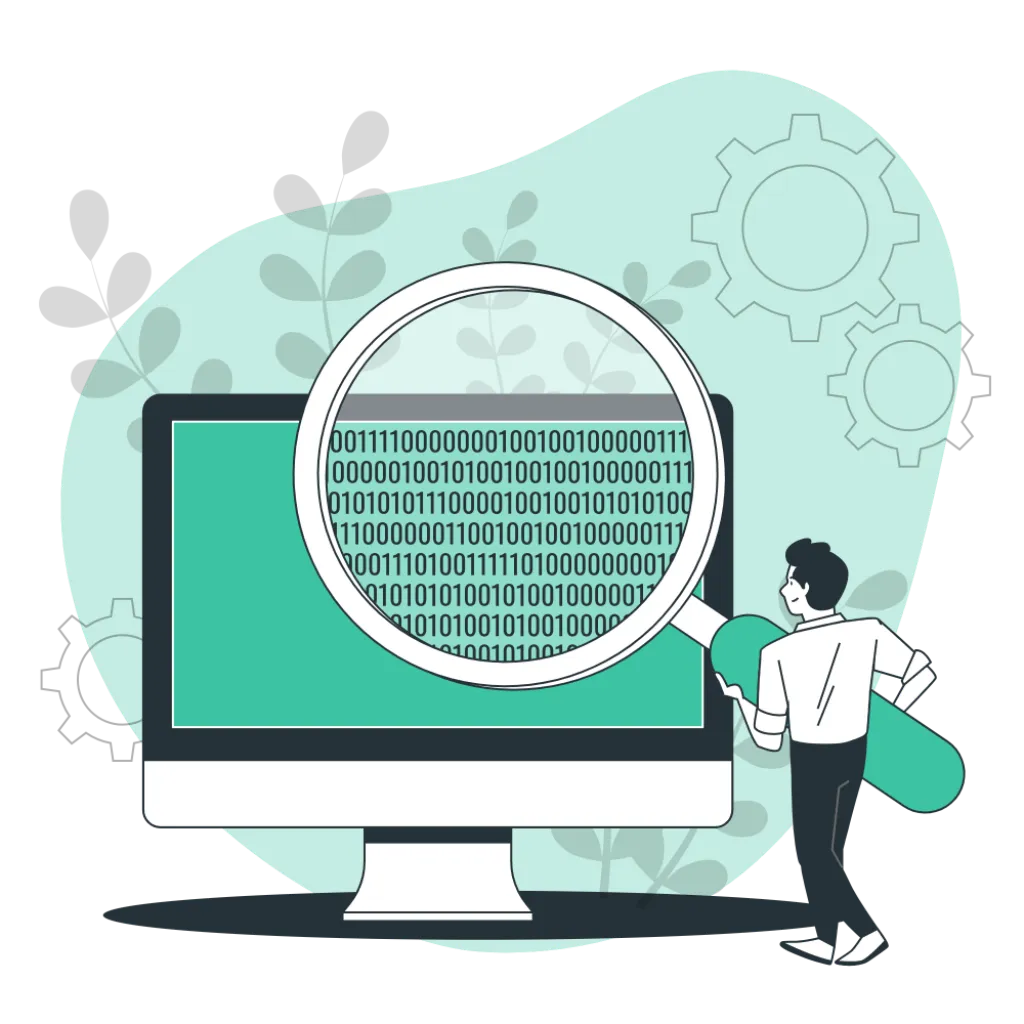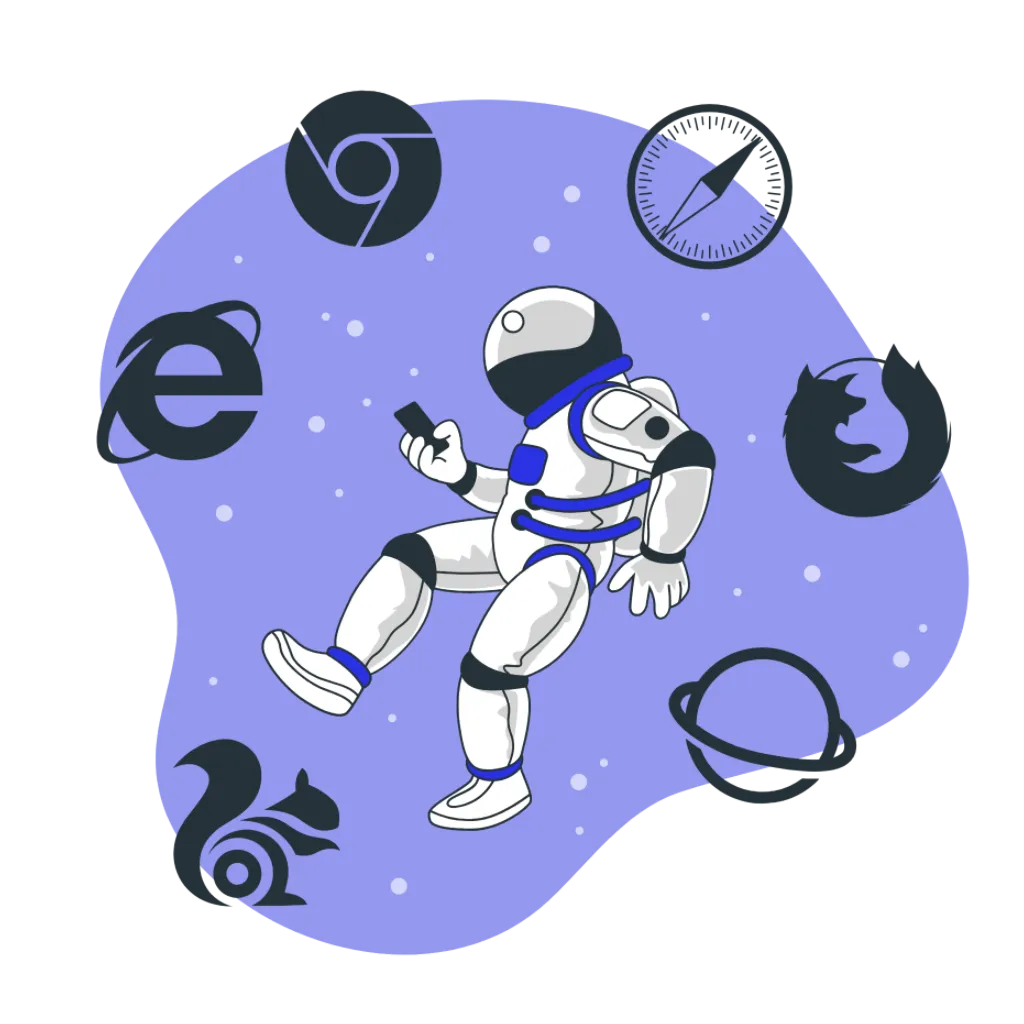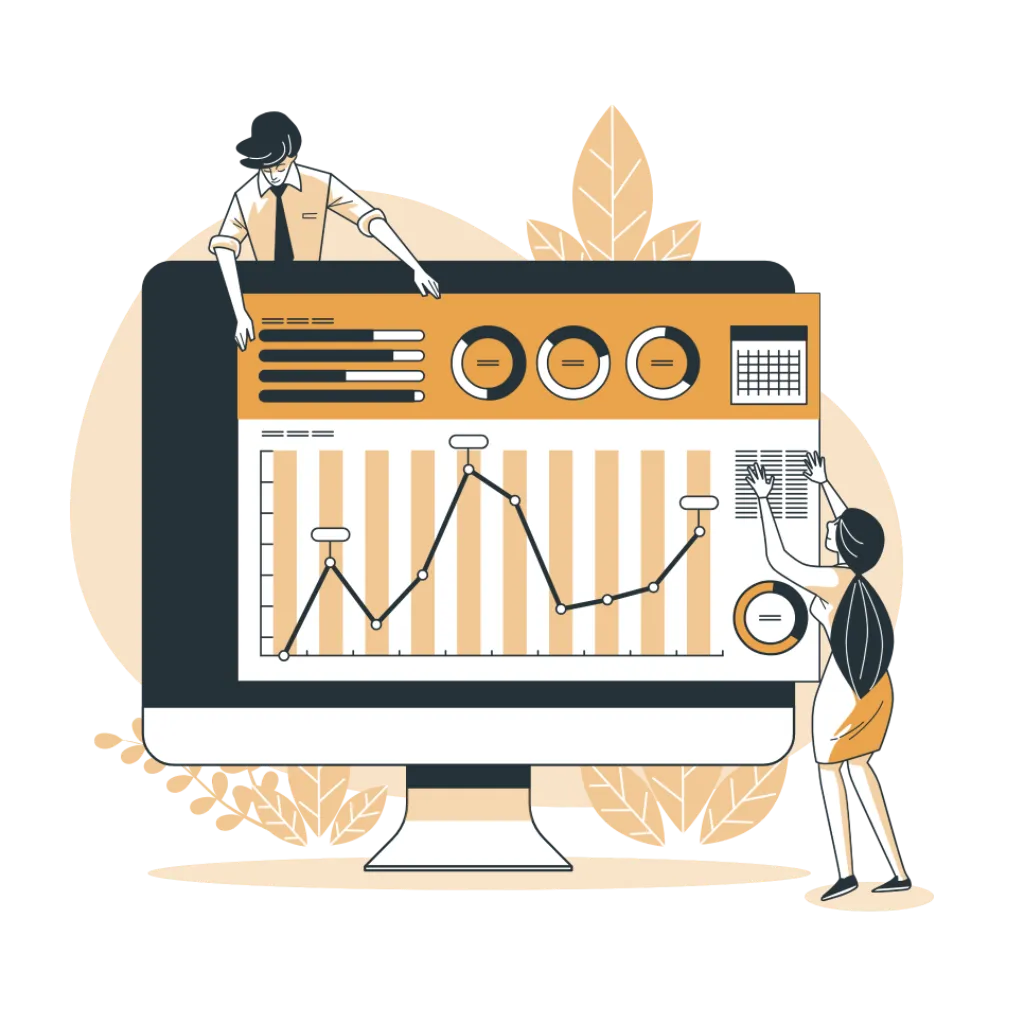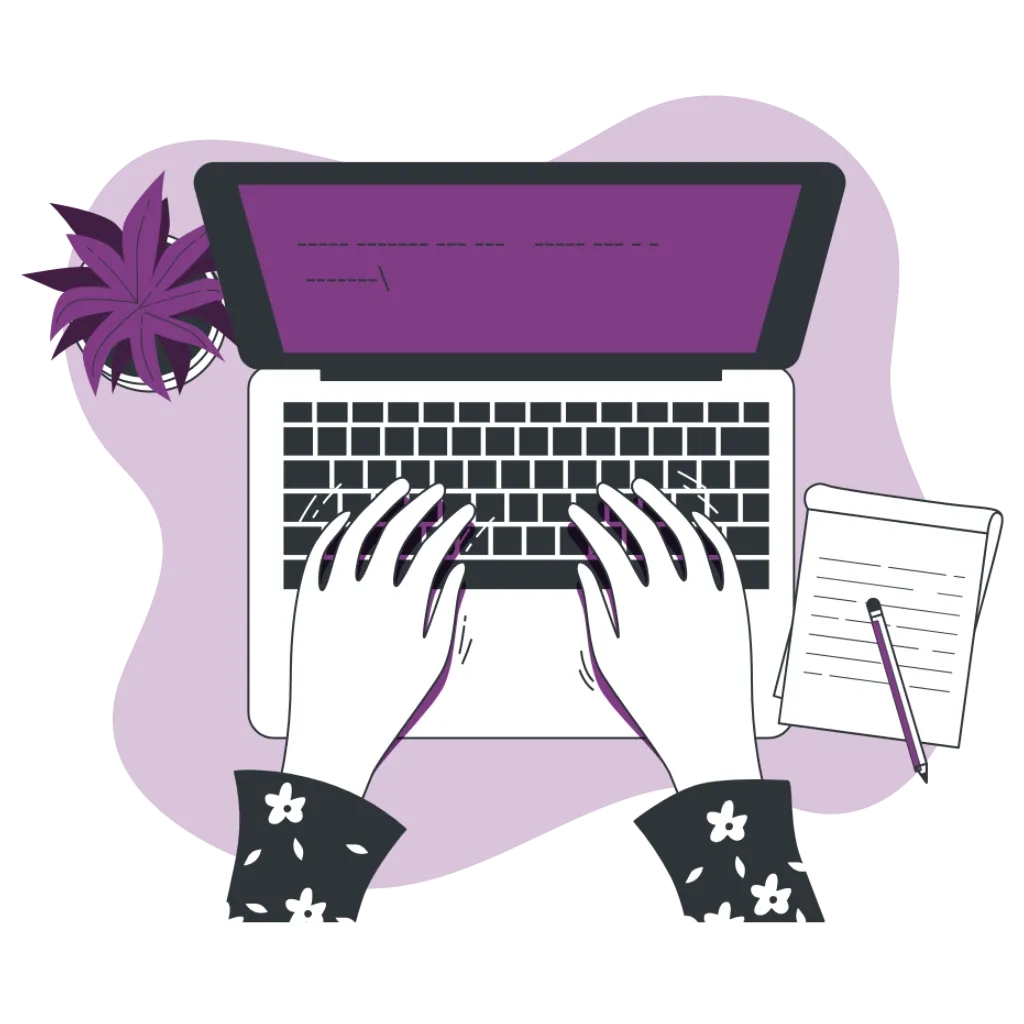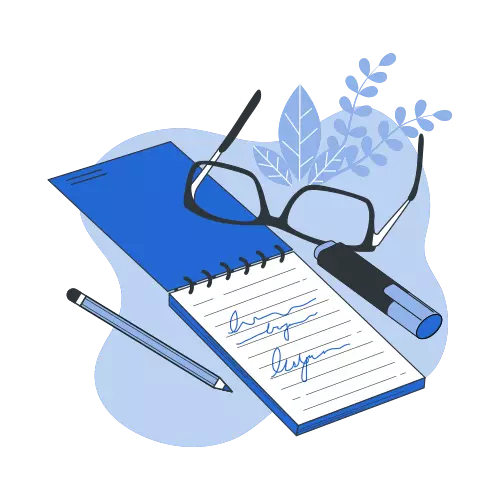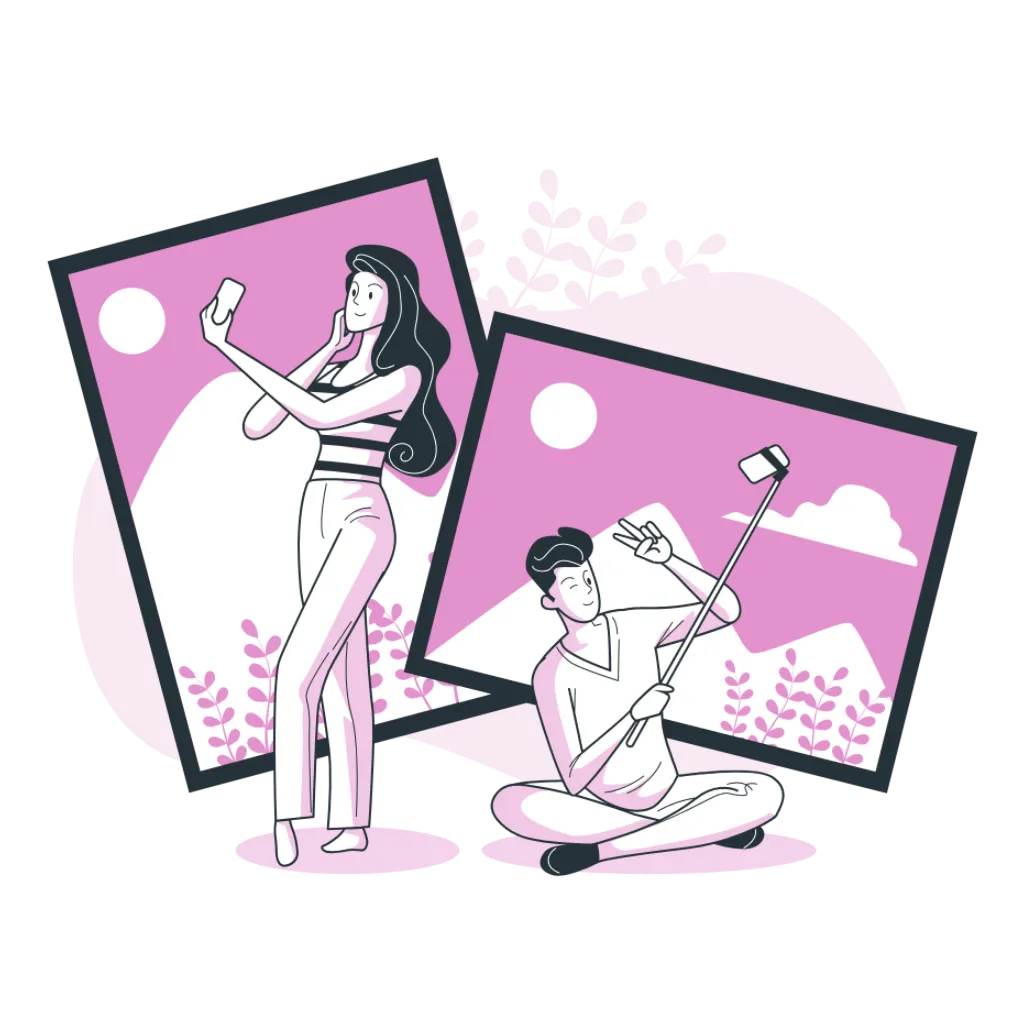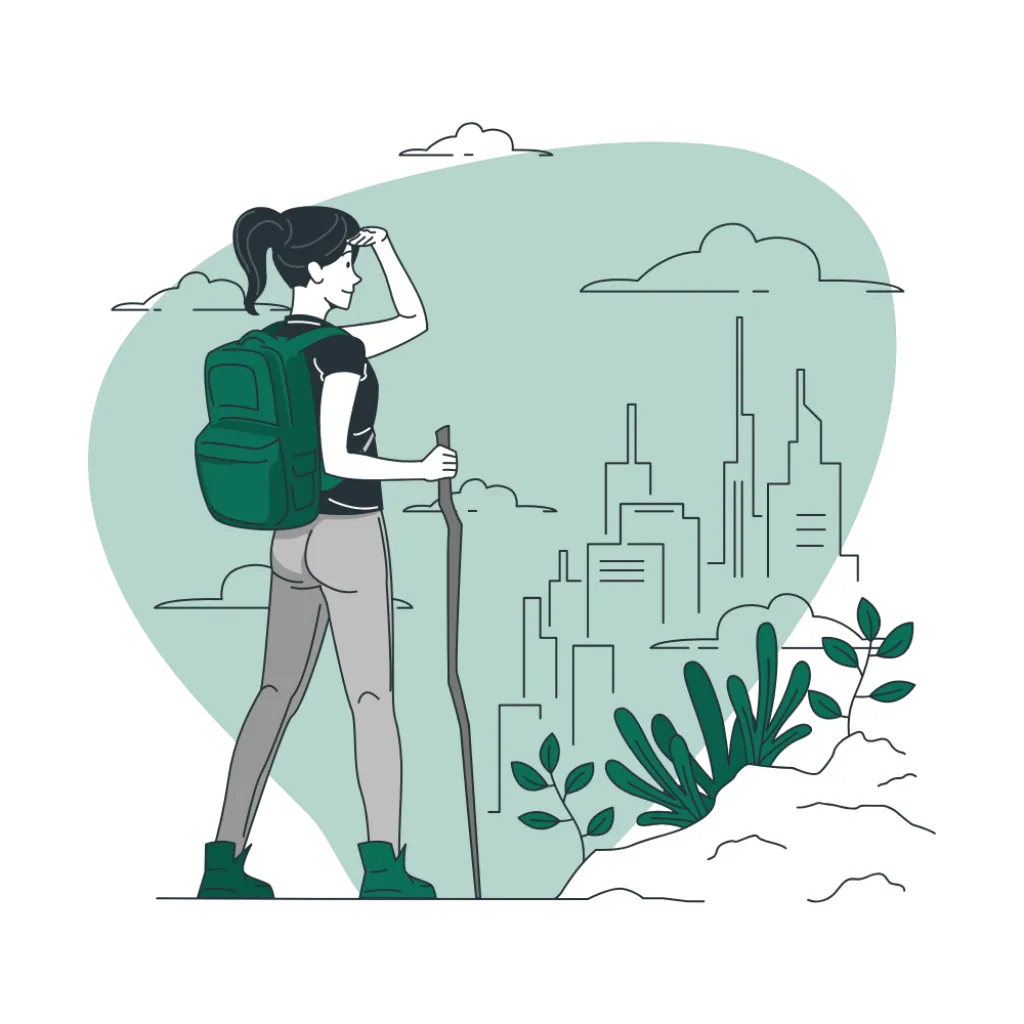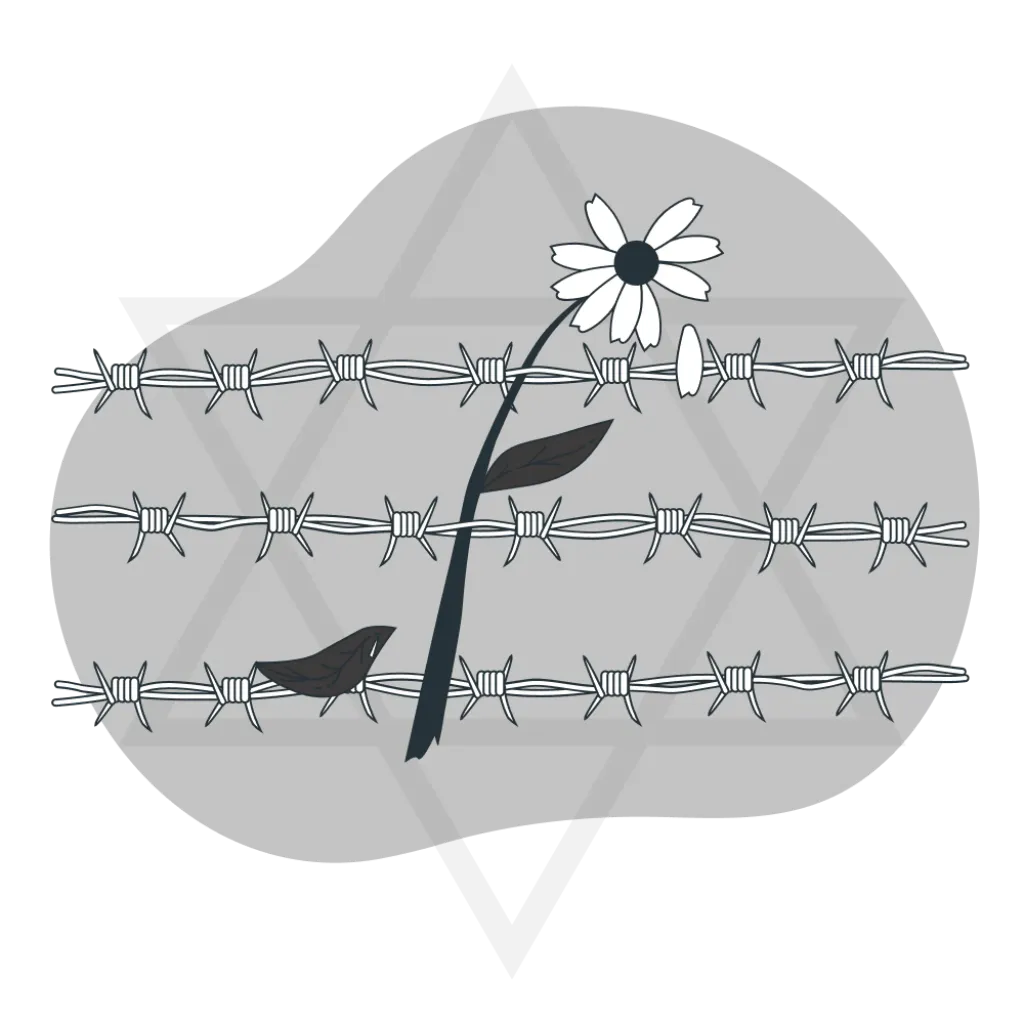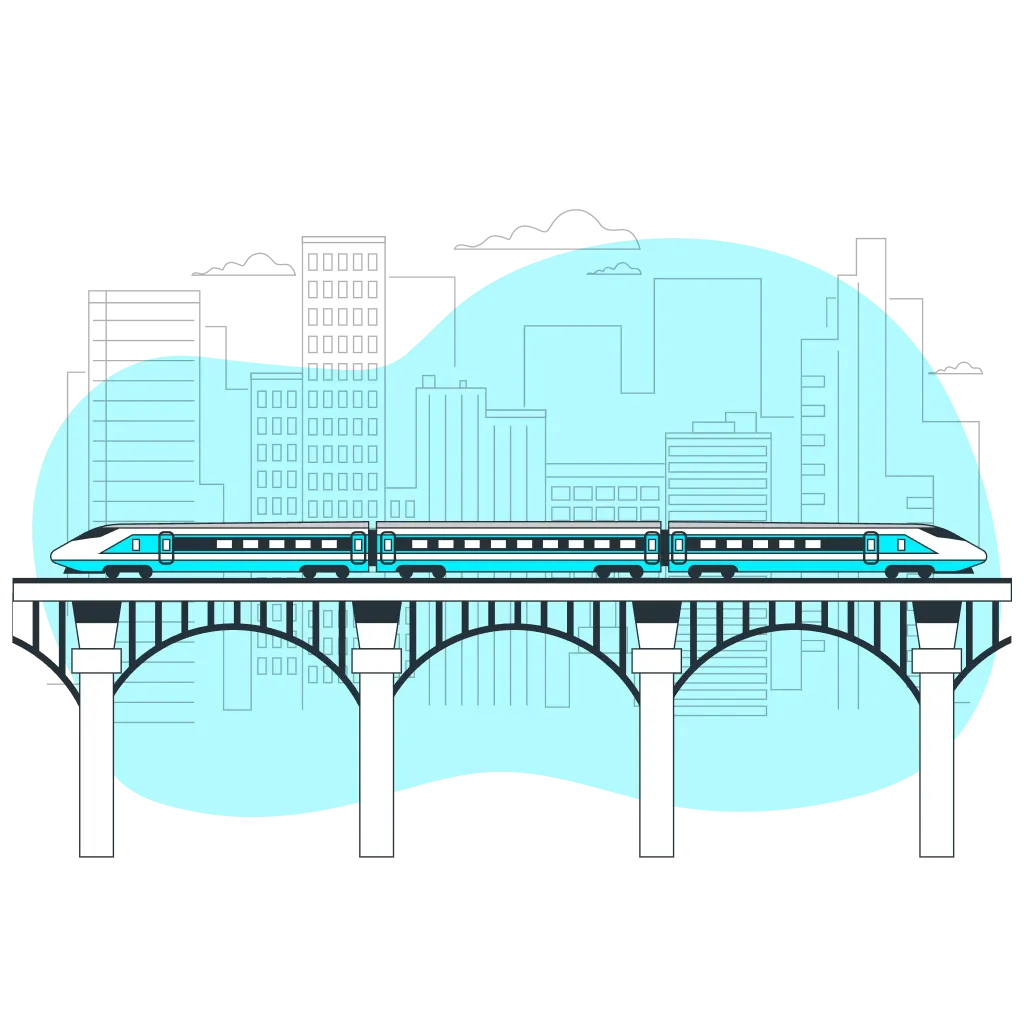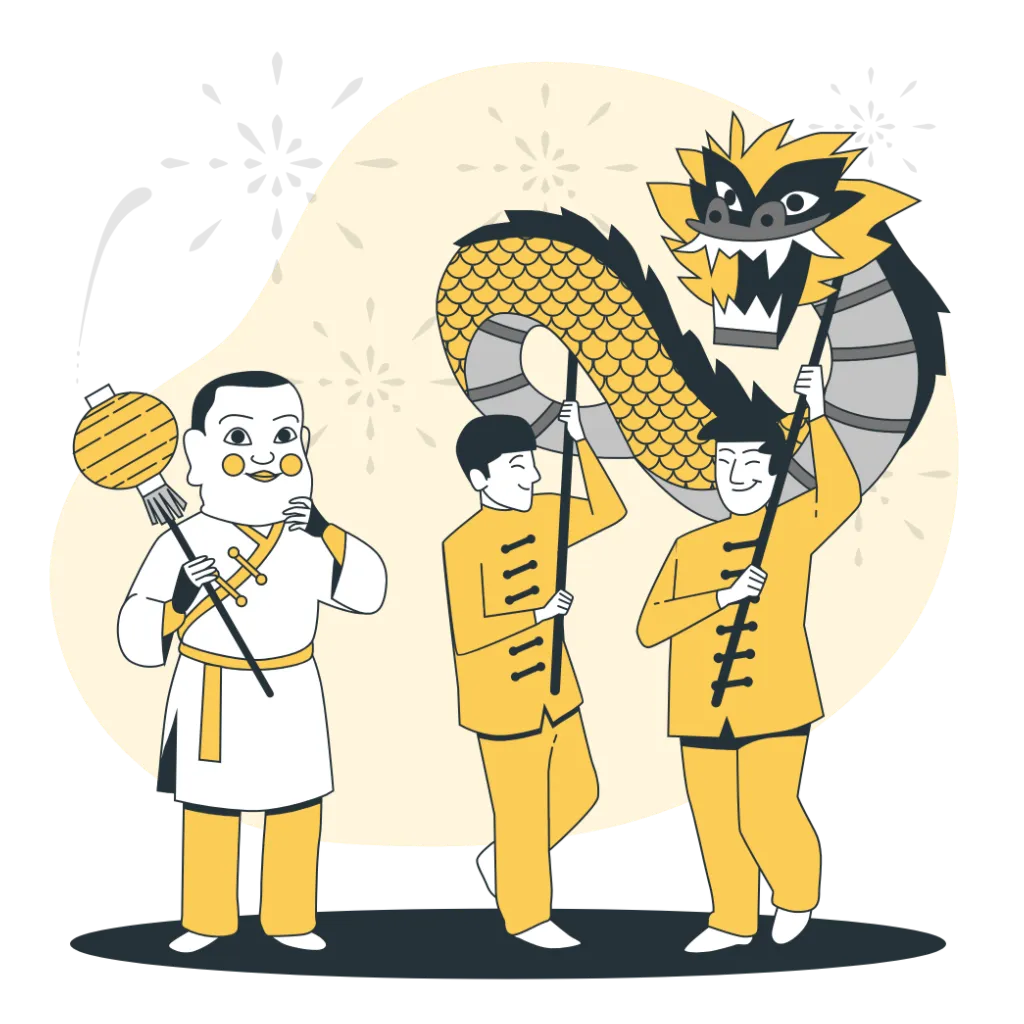给你的博客网站添加一个站点监测服务
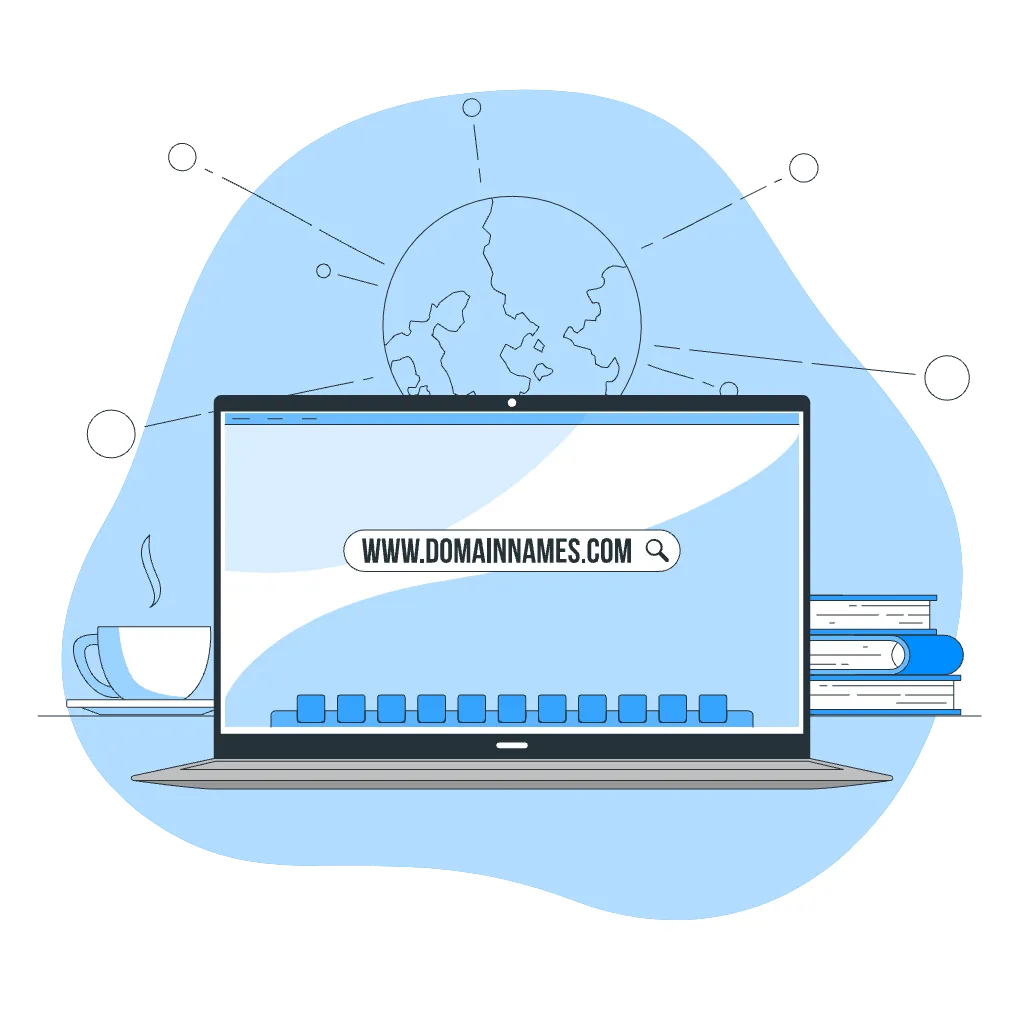
AI-摘要
琅環书生GPT
AI初始化中...
介绍自己 🙈
生成本文简介 👋
推荐相关文章 📖
前往主页 🏠
前往留言
给你的博客网站添加一个站点监测服务
琅環书生一、效果预览
我的站点监测页面,直接看预览效果。
二、原理介绍
网站监测的原理很简单,就是通过定时访问网站,获取网站的响应时间,如果响应时间超过预设的阈值,就认为网站出现了问题。网站监测服务实际上就类似于Prometheus一样,采集数据,然后给你展示,简言之,就是需要数据+展示。
所以本次教程采用的是Uptimerobot作为监测服务商,它是一家提供网站监测服务的公司,免费的够用了。而将数据展示到自己的网站,则使用了IMSYY大神的开源项目site-status。
二、站点监测服务(数据部分)
- 注册账号 点我直达注册Uptimerobot
- 添加需要监测的网站
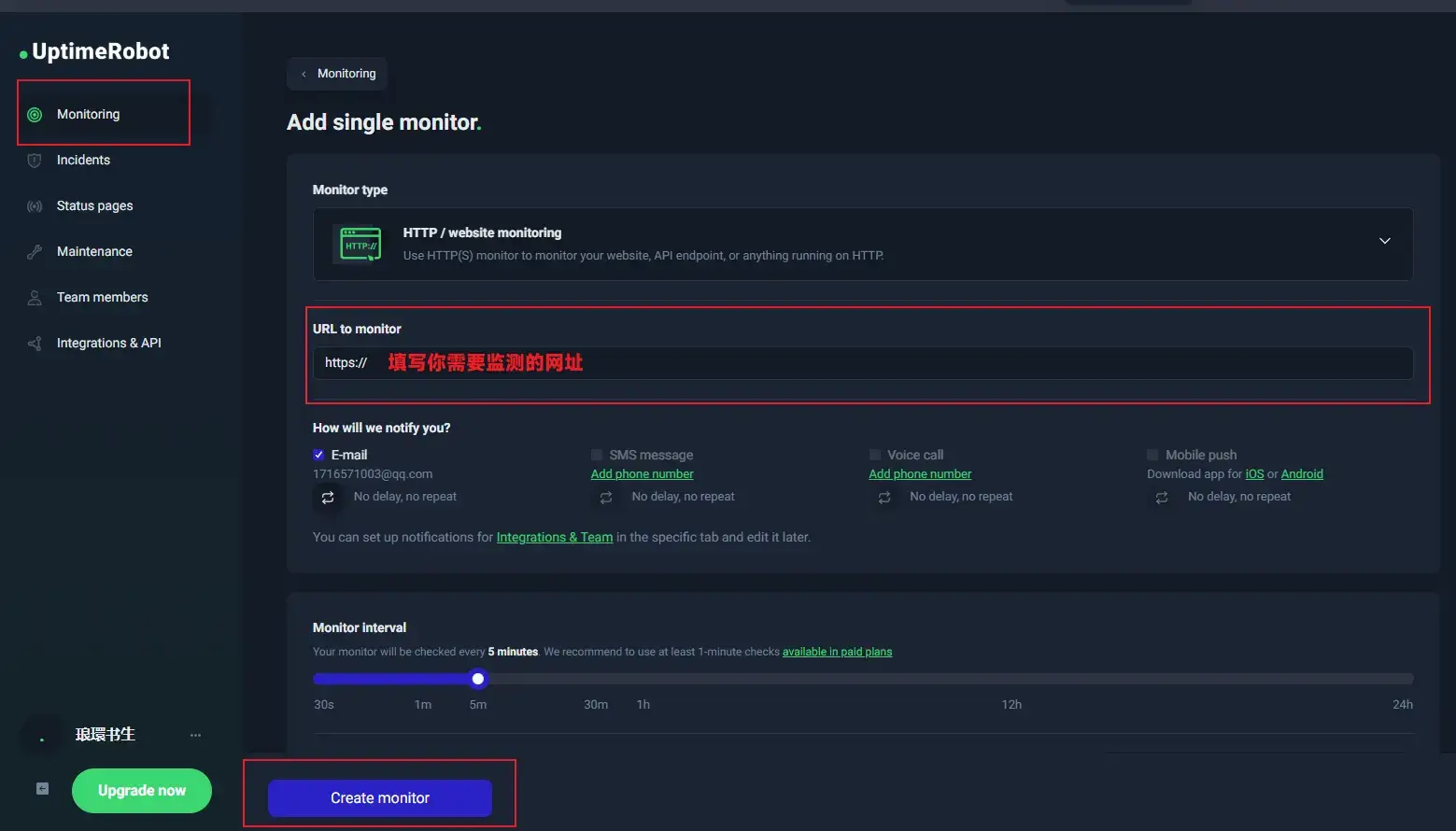
监测的类型如上图所示,可以自己根据实际情况选择:https/Keywords/ping/port可选,邮箱提醒可自己决定是否开启,开启后监测到有问题的站点会给你发邮件。
3. 配置完成预览
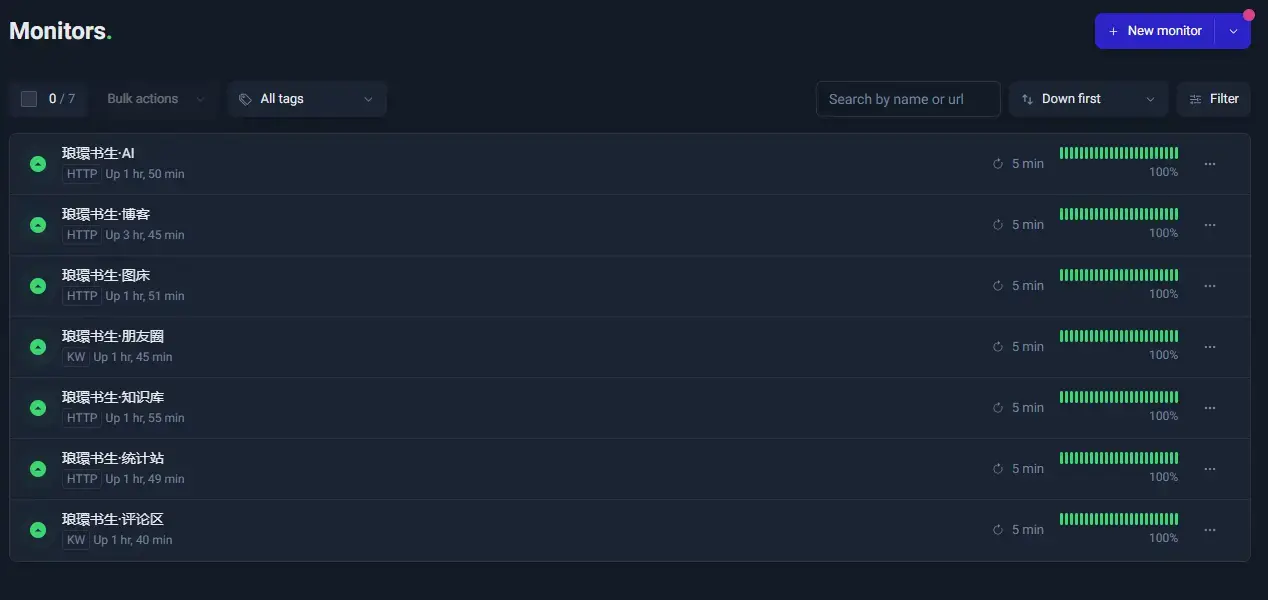
- 生成UptimeRobot的APIKey
戳我直达获取APIKey,注意不要获取Main API key,而是Read-only API key,复制保存,后面会用到。
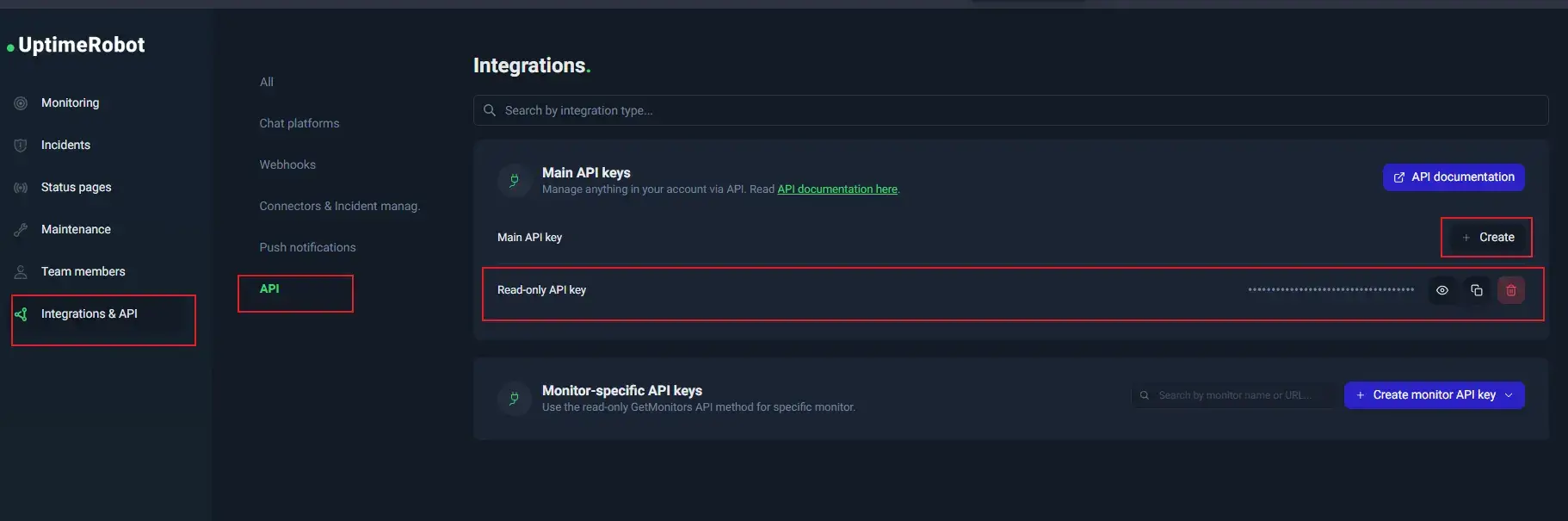
只要你的网站正常没问题的,显示的都是绿色,至此你的网站数据监测部分已经完成了,加下来就是展示部分了。
三、网页展示部分
- fork项目 site-status到你的仓库;
- 在你fork后的项目里新增
.env文件(原项目里有个.env.example文件,可参考修改成属于自己的.env),或者复制下面的代码,根据自己实际修改。最重要是的两个参数:API_KEY: 你刚刚生成的KeyDEPLOYMENT_PLATFORM: auto
1 | # API URL - required |
四、Vercel部署
- 有Vercel的直接登录,没有的注册Vercel账号 点我直达注册Vercel;
- 导入项目 点我直达导入项目,选择你fork后的项目,点击
Deploy按钮,等待部署完成;
上面两个环境变量,如果没在.env文件里设置,也可以在Vercel项目设置里设置; - 配置域名,vercel需要绑定自己的域名才能正常访问;
- 配置完成后,访问你的域名就能打开部署的站点监测页面了。
- 当然你也可以通过
iframe标签的方式嵌入到自己的博客里,这样你的站点就能显示在自己的博客里了。
1 | <iframe src="你站点监测页面的链接" style="width: 100%; height: 100%; border: none;"></iframe> |
如果部署有任何问题,欢迎留言讨论~
评论
匿名评论隐私政策
✅ 你无需删除空行,直接评论以获取最佳展示效果